Що таке jusched.exe і чи безпечно це?

Що таке jusched.exe? Чи небезпечний вірус jusched.exe? Або чому jusched.exe працює на моєму комп’ютері! Давайте відповімо на ці запитання та розглянемо, як її відключити.
Ви зайшли сюди, шукаючи відповіді на відповідьпитання «Що таке jusched.exe? Чи небезпечний вірус jusched.exe? Або "Чому jusched.exe працює на моєму комп'ютері!" Я відповім на всі ці питання. І я також поясню, як вимкнути службу / процес jusched.exe та відтворити її функціональність за допомогою запланованого завдання Windows, заощадивши обидва ресурси та навчивши вас приємному трюку. ;)
Спочатку давайте відповімо на питання "Що таке процес jusched.exe?”.
Хороша новина, це не вірус, але я все ще нілюблю це. Процес jusched.exe - це оновлення Java, яке за замовчуванням встановлено для перевірки оновлень раз на місяць. Проблема тут у тому, що програма просто сидить там, нічого не роблячи, окрім як висмоктує мою дорогоцінну пам’ять та процесор, чекаючи 1x щомісяця, щоб перевірити сайт SUN на нове оновлення.
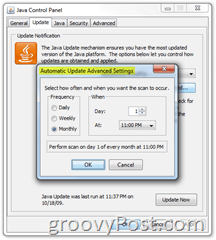
Ви можете переконатися в цьому, відкрившись Менеджер завдань (Гаряча клавіша Ctrl + Shift + Esc) і шукає процес jusched.exe. Під описом ви бачите, що це програма Java. Пам’ять, яку він використовує, не так вже й багато, але навіть тоді це все одно може дратувати, якщо це буде у списку процесів у вашому менеджері завдань. На мій Windows 7 Система займала 4 меги плюс ще 4 меги на 2-му акаунті, на якому я ввійшов. Позбудьмося цього!

Як відключити jusched.exe
1. відчинено то Меню "Пуск", і Клацніть Панель управління. Щоб легко знайти Java контроль, Зміна то Переглянути за до Великі значки. Подвійне клацання Java почати.
(Примітка. Користувачі Windows Vista та Windows 7 також можуть просто натиснути кнопку Пуск Windows (клавіша швидкої клавіші Ctrl + Esc або клавіша Win) та ввести Java)

2. Клацніть то Оновлення вкладка. Зніміть прапорець ящик для Перевіряйте оновлення автоматично. З'явиться вікно попередження, мені це все одно цікаво Клацніть Ніколи не перевіряйте. Спуститися і Клацніть гаразд у вікні панелі управління Java, щоб закінчити.

Гаразд, jusched.exe більше не витрачає ресурси. Однак я б ніколи не робив чогось безвідповідального, залишаючи вашу систему в незахищеному стані IE: не перевіряє та не встановлює оновлення безпеки JAVA! Оскільки експлуатація Java - звичайне явище, перейдемо до простого способу автоматичного включення щомісячного процесу оновлення Java за допомогою запланованого завдання Windows.
Як уpdate Java без використання jusched.exe за допомогою Windows 7 або Windows Vista
3. Клацніть то Кнопка запуску Windows (Гаряча клавіша: Win Key), у вікні пошуку Тип Планувальник завдань. Клацніть то Планувальник завдань запустити його.

4. На правій панелі Клацніть Створіть основне завдання

5. Перейдіть через майстер основних завдань, він досить простий і просто включає в себе планування, коли ви хочете оновити. Коли ви дістанетесь до Дія меню, Виберіть Запустіть програму. У вікні Програма / Сценарій Введіть або Перейти до: C: програмні файлиJavajre6binjucheck.exe.
Залиште решту ящиків порожніми і Клацніть Далі продовжувати і закінчувати.
Примітка. Залежно від того, якою версією Java ви користуєтесь цим місцеположенням, може дещо відрізнятися. x64 або 64-бітні системи матимуть шлях C: Файли програм (x86) Javajre6binjucheck.exe

Готово!
Тепер, коли ви добираєтесь до запланованого часу, цеВи встановите, що Java завантажить jucheck.exe, щоб перевірити, чи є оновлення. Якщо все піде добре, і оновлень не буде, ви все одно побачите вікно, яке дозволяє повідомити, що перевірка спрацювала. Більше не jusched.exe, але ви все одно підтримуватимете таку ж функціональність / безпеку!

Чи не добре вам бути чистим!










Залишити коментар